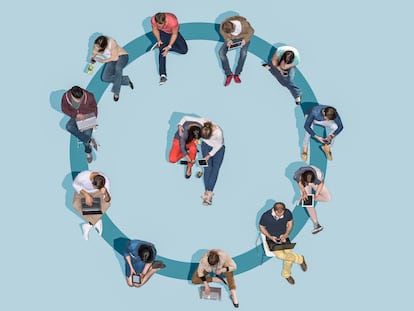?Cu¨¢ntas veces mira el m¨®vil al d¨ªa? Trucos para recuperar el control de las notificaciones
Los iPhone y los m¨®viles con Android cuentan con funciones para desactivar avisos y concentrarse

Una de cada tres personas mira el m¨®vil m¨¢s de 100 veces al d¨ªa, seg¨²n el estudio de Ikea ?Estamos hiperconectados?. Es decir, una vez cada 10 minutos de media sin contar las horas de sue?o. Las notificaciones de WhatsApp, Twitter, Gmail, medios de comunicaci¨®n o plataformas como Spotify y Netflix son un bombardeo incesante diario. Los usuarios pueden desactivar f¨¢cilmente estos avisos durante un tiempo determinado o hacer que no todos salten en tiempo real, sino que se actualicen cada ciertas horas. As¨ª permiten controlar las notificaciones los m¨®viles con los sistemas operativos Android e iOS.
M¨®viles con Android
Desactivar las notificaciones de una aplicaci¨®n
Hay personas que consultan sus tel¨¦fonos con el doble de frecuencia de lo que piensan, seg¨²n una investigaci¨®n publicada en la revista PLoS One. Es probable que muchos usuarios no necesiten recibir notificaciones de todas las apps que tienen en el tel¨¦fono. Para desactivarlas, hay que entrar en los ajustes del tel¨¦fono, pulsar en la opci¨®n ¡°notificaciones¡± y en ¡°configuraci¨®n de la aplicaci¨®n¡±. Despu¨¦s, basta con seleccionar de qu¨¦ aplicaciones se quiere recibir avisos y de cu¨¢les no. Hay que tener en cuenta que el proceso puede ser ligeramente diferente y estas opciones pueden tener nombres variados dependiendo del fabricante del tel¨¦fono.
Personalizar qu¨¦ notificaciones recibir de cada ¡®app¡¯
El usuario tambi¨¦n puede escoger qu¨¦ notificaciones recibir dentro de cada aplicaci¨®n. Para ello, en ¡°notificaciones¡± hay que pulsar en ¡°configuraci¨®n de la app¡± y seleccionar una en concreto. En Gmail, por ejemplo, es posible desactivar las notificaciones de una cuenta de correo en concreto y dejar activadas las de otra. En TikTok, se pueden activar o no las notificaciones de comentarios, likes, mensajes directos o nuevos seguidores.
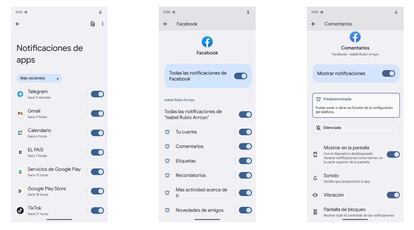
En Facebook, tambi¨¦n hay m¨²ltiples opciones: de los recordatorios a los comentarios, las etiquetas en fotos, los cumplea?os, las solicitudes de amistad, las personas que quiz¨¢s conozcas o las p¨¢ginas que sigues. Esta opci¨®n puede ser ¨²til con las aplicaciones de env¨ªo de comida a domicilio, las que se utilizan para solicitar taxis e incluso las bancarias. Gracias a que sus avisos suelen estar ordenados por categor¨ªas, el usuario puede escoger si quiere recibir los que considere importantes y evitar, por ejemplo, los promocionales.
Posponer avisos
Adem¨¢s, existe una opci¨®n para posponer notificaciones. Si se quiere activar, en el apartado de ¡°notificaciones¡± dentro de los ajustes, hay que pulsar en ¡°permitir que se pospongan¡±. Despu¨¦s, una vez que llegue un aviso al m¨®vil, hay que arrastrarlo ligeramente hacia la izquierda o la derecha y tocar en un s¨ªmbolo de un reloj con la letra z en su interior. El usuario puede elegir si posponerlo 15 minutos, 30, una hora o dos.
Limitar las interrupciones
Si se despista f¨¢cilmente cada vez que va a mirar la hora en el m¨®vil, es probable que prefiera que los avisos no aparezcan en la pantalla de bloqueo. En ese caso, hay dos opciones. Por un lado, entrar en el apartado de notificaciones dentro de los ajustes y pulsar en ¡°notificaciones en pantalla de bloqueo¡± y en ¡°no mostrar notificaciones¡±. Si m¨¢s tarde se quiere que vuelvan a aparecer, habr¨ªa que seleccionar la opci¨®n ¡°mostrar conversaciones predeterminadas y silenciosas¡±.
Pero probablemente la opci¨®n m¨¢s r¨¢pida e interesante para concentrarse al m¨¢ximo es ¡°no interrumpir¡±, un modo para silenciar todas las notificaciones, excepto las de aquellas personas y apps elegidas previamente. Para seleccionar dichos contactos y aplicaciones, hay que entrar en ¡°ajustes¡±, ¡°notificaciones¡± y ¡°no interrumpir¡±. El siguiente paso es escoger qui¨¦nes pueden contactar por llamadas o mensajes cuando est¨¦ activado este modo, qu¨¦ apps pueden enviar alertas y si se permiten alarmas y otras interrupciones.
Aunque este modo se puede activar desde los ajustes, la forma m¨¢s r¨¢pida de hacerlo es deslizar el dedo hacia abajo desde la parte superior de la pantalla y pulsar el bot¨®n ¡°no interrumpir¡±. El usuario puede escoger si desea que el modo se desactive tras un n¨²mero de horas determinado o hacerlo ¨¦l mismo a mano. Adem¨¢s, puede crear ¡°programas¡± para que se active autom¨¢ticamente en diferentes circunstancias. Por ejemplo, en las horas que dedica a dormir, durante los eventos guardados en el calendario o mientras juega con el m¨®vil.
M¨®viles con iOS
Desactivar las notificaciones de una aplicaci¨®n
En los iPhone, tambi¨¦n es posible evitar que una app determinada env¨ªe notificaciones. Al entrar en los ajustes y pulsar ¡°notificaciones¡± aparece una lista con todas las aplicaciones instaladas en el tel¨¦fono. Basta con pulsar en una en concreto y desactivar la opci¨®n ¡°permitir notificaciones¡±. Cada persona tiene una media de 40 aplicaciones instaladas en su tel¨¦fono, seg¨²n la compa?¨ªa de ingenier¨ªa de productos SimForm. Como hay que ir mirando una a una, este proceso puede llevar unos minutos.
Programar a qu¨¦ hora entran las notificaciones
No todas las notificaciones requieren una atenci¨®n inmediata. Para evitar que las de todas las aplicaciones salten en tiempo real, es posible activar una funci¨®n para que entren en el tel¨¦fono en unos horarios determinados. Dentro de los ajustes, hay que pulsar en ¡°notificaciones¡± y ¡°resumen programado¡±. Al activar esta opci¨®n, es posible escoger a qu¨¦ horas se quiere que lleguen las notificaciones ¡ªpor ejemplo, a las nueve de la ma?ana y a las tres y siete de la tarde¡ª y de qu¨¦ aplicaciones en concreto ¡ªpor ejemplo, de Gmail, Twitter e Instagram¡ª. Cada app aparece en una lista junto al n¨²mero medio de notificaciones que el usuario recibe cada d¨ªa de ella.
Activar los modos de concentraci¨®n
Los modos de concentraci¨®n del iPhone sirven para evitar las notificaciones constantes y permiten filtrarlas en funci¨®n de lo que el usuario hace en cada momento, seg¨²n la compa?¨ªa de Cupertino. Por ejemplo, si hace ejercicio, descansa, juega a videojuegos, lee, conduce, trabaja o simplemente disfruta de su tiempo libre.

En los ajustes del tel¨¦fono, hay un apartado llamado ¡°modos de concentraci¨®n¡±. De manera predeterminada, hay varios creados: no molestar, descanso, lectura, trabajo y tiempo libre. Al pulsar en cualquiera de ellos, se puede elegir de qu¨¦ aplicaciones o personas s¨ª se quieren recibir notificaciones cuando est¨¦ activado. Tambi¨¦n es posible establecer si se desea o no recibir llamadas entrantes y, en el caso de que s¨ª, de qui¨¦n ¡ªde todo el mundo, de algunas personas permitidas o solo de los contactos favoritos¡ª. Adem¨¢s, el usuario puede permitir las llamadas repetidas. Es decir, si una misma persona vuelve a llamar en menos de tres minutos, la llamada no se silenciar¨¢.
Si hay algo que hace ¨²nicos a estos modos de concentraci¨®n, es que pueden activarse autom¨¢ticamente en funci¨®n del momento del d¨ªa, de la ubicaci¨®n geogr¨¢fica o de si se utiliza una aplicaci¨®n en concreto. Por ejemplo, se puede activar un modo determinado de 8 a 12 de la ma?ana de lunes a viernes, al llegar a una direcci¨®n determinada o al abrir la app de libros.
Puedes seguir a EL PA?S Tecnolog¨ªa en Facebook y Twitter o apuntarte aqu¨ª para recibir nuestra newsletter semanal.
Tu suscripci¨®n se est¨¢ usando en otro dispositivo
?Quieres a?adir otro usuario a tu suscripci¨®n?
Si contin¨²as leyendo en este dispositivo, no se podr¨¢ leer en el otro.
FlechaTu suscripci¨®n se est¨¢ usando en otro dispositivo y solo puedes acceder a EL PA?S desde un dispositivo a la vez.
Si quieres compartir tu cuenta, cambia tu suscripci¨®n a la modalidad Premium, as¨ª podr¨¢s a?adir otro usuario. Cada uno acceder¨¢ con su propia cuenta de email, lo que os permitir¨¢ personalizar vuestra experiencia en EL PA?S.
En el caso de no saber qui¨¦n est¨¢ usando tu cuenta, te recomendamos cambiar tu contrase?a aqu¨ª.
Si decides continuar compartiendo tu cuenta, este mensaje se mostrar¨¢ en tu dispositivo y en el de la otra persona que est¨¢ usando tu cuenta de forma indefinida, afectando a tu experiencia de lectura. Puedes consultar aqu¨ª los t¨¦rminos y condiciones de la suscripci¨®n digital.
Sobre la firma